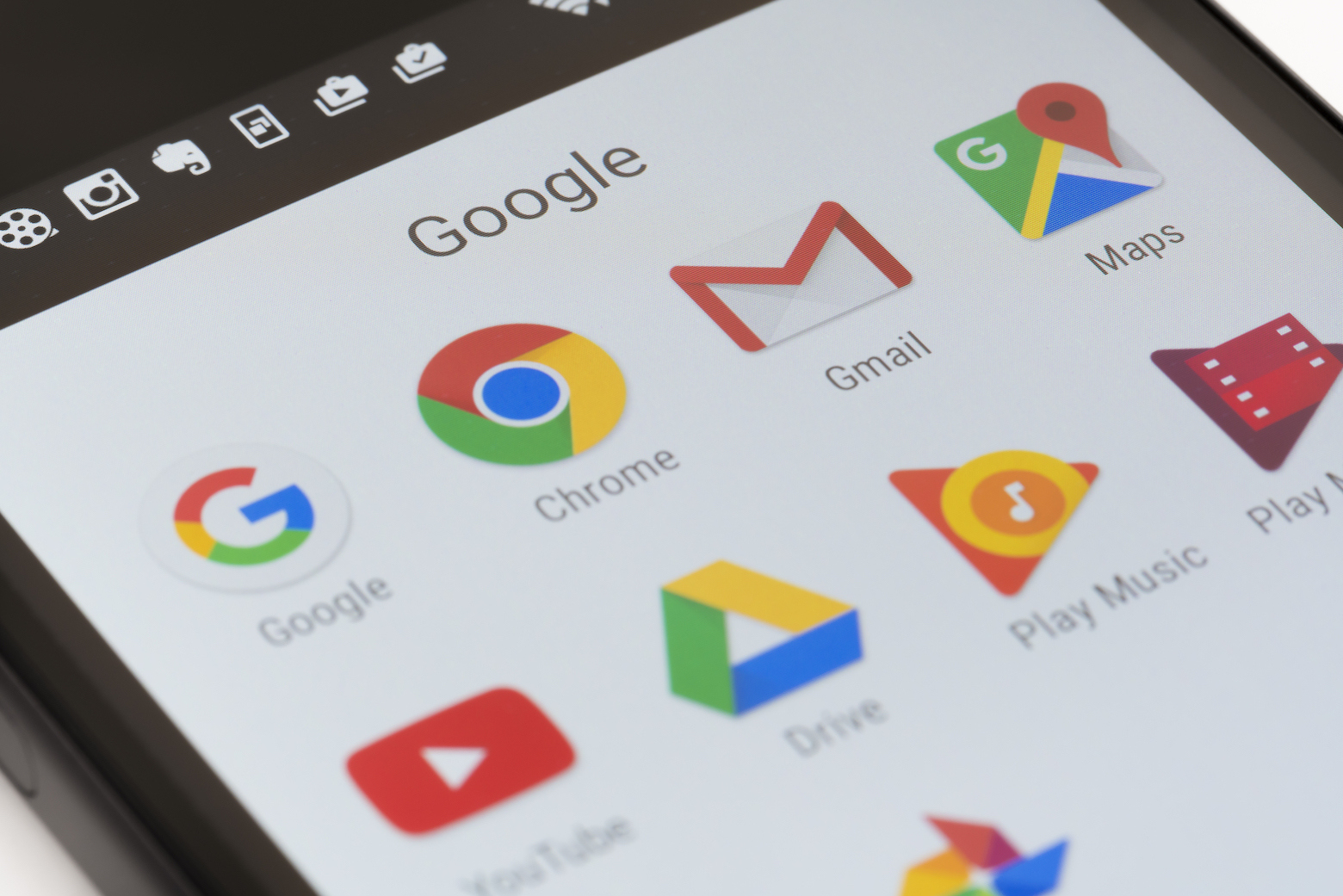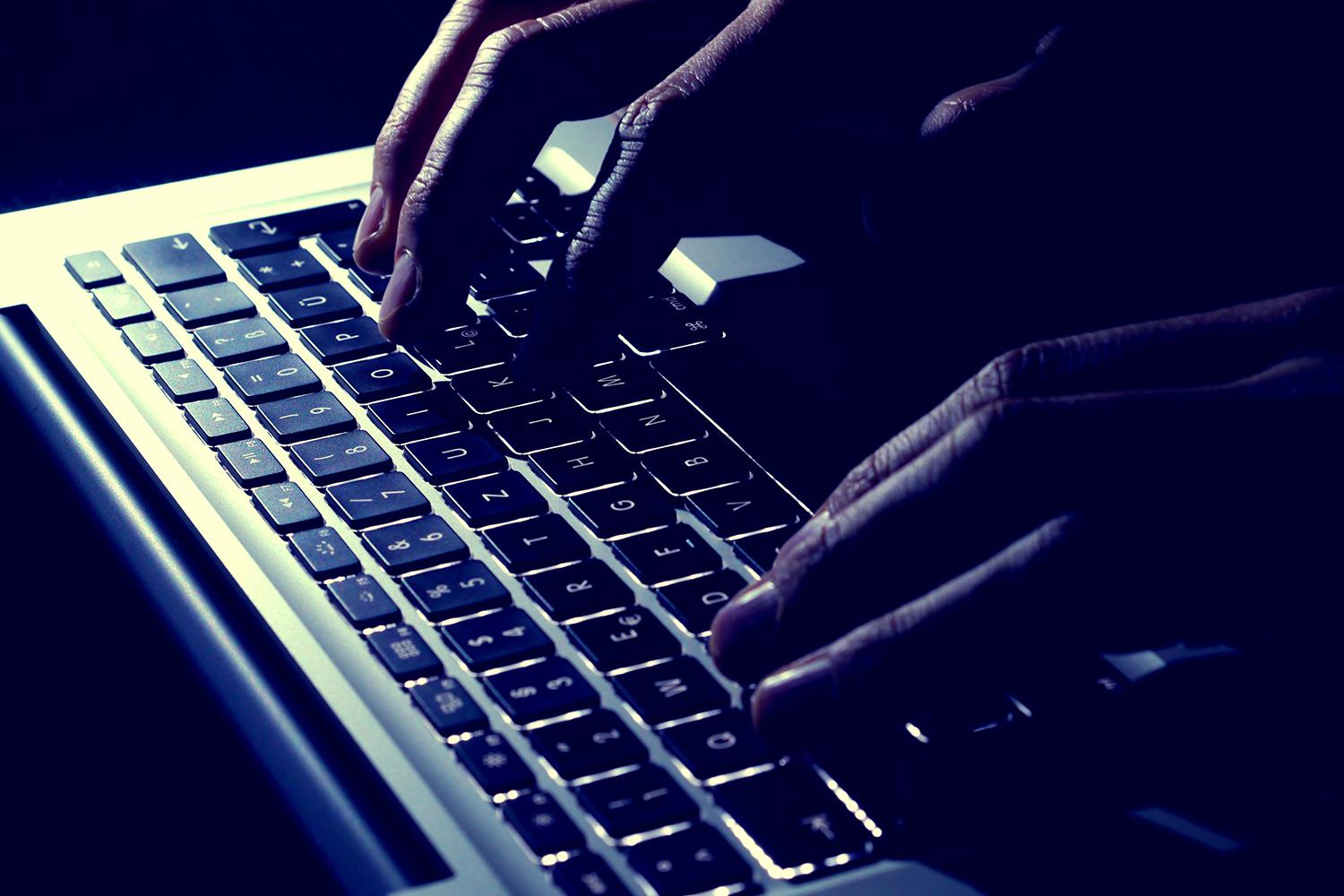La última versión beta de Rufus viene con una nueva característica súper útil que permite a los usuarios descargar imágenes ISO para Windows 8.1 y Windows 10 directamente desde la aplicación. Si crees que esto no es tan importante, vamos a explicar lo que Rufus te permite hacer ahora. En primer lugar, Rufus es una aplicación que te permite crear dispositivos de arranque para varios sistemas operativos, incluido el Windows de Microsoft.
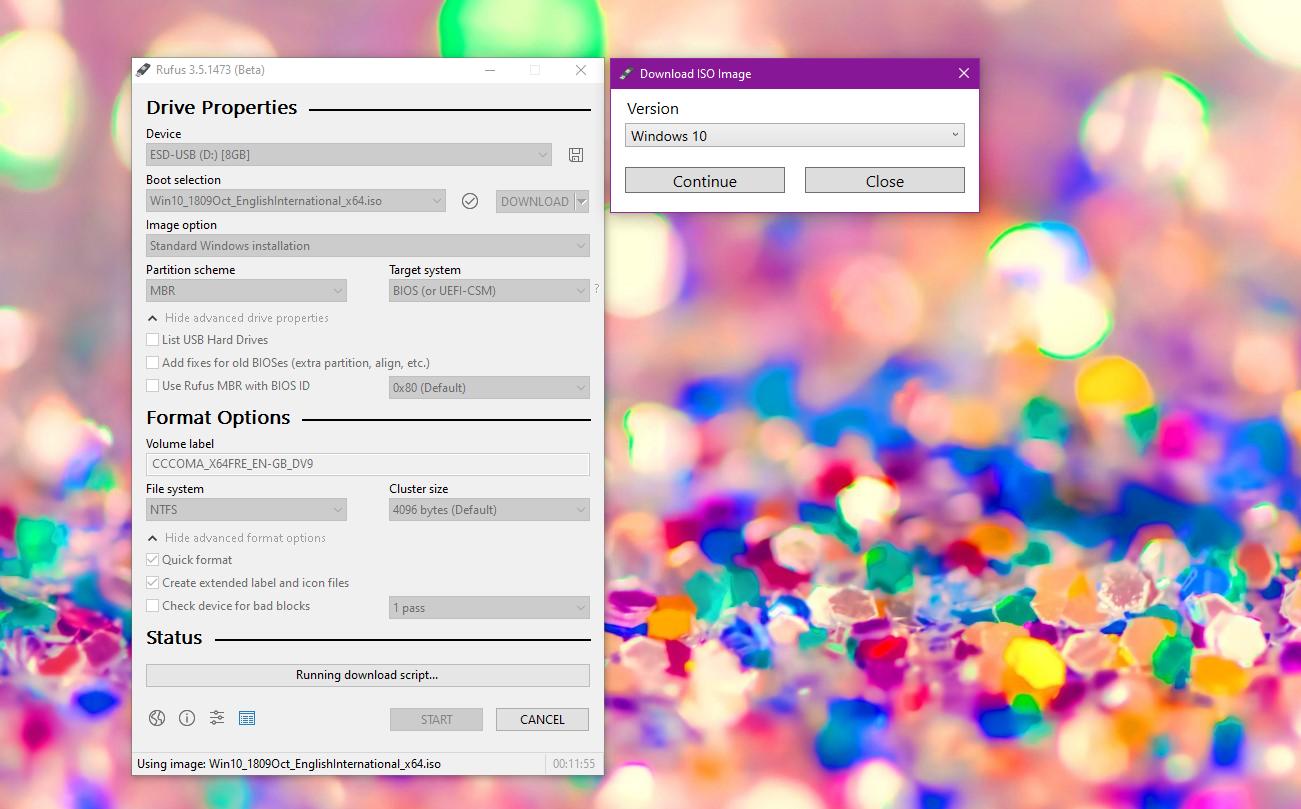
El programa originalmente incluía varias opciones en términos de opciones de inicio, incluida una configuración que nos permitía usar una imagen ISO específica almacenada en las unidades locales para la creación de los medios de inicio. No hace falta decir que esto fue lo suficientemente útil para los usuarios que querían crear una unidad flash USB de arranque, siempre y cuando ya tuvieran la imagen ISO almacenada localmente. Pero a partir de la última versión, Rufus incluso puede encargarse de eso, lo que significa que puedes descargar la imagen ISO que necesita y luego crear una unidad USB de arranque con esta.
Creación de una unidad de arranque de Windows 10 con Rufus
Antes de nada, debes asegurarte de estar ejecutando al menos Rufus 3.5.1473 beta: esta opción de descarga ISO también debería aterrizar en una versión estable muy pronto. Cuando inicie la aplicación, primero debes seleccionar la unidad USB que deseas utilizar para la creación de los medios. Cualquier unidad flash USB debería funcionar, pero asegúrese de que tenga al menos 8 GB de tamaño.
En el menú desplegable de selección de inicio, elige Disco o imagen ISO. Esta opción en particular te permitirá elegir una imagen ISO almacenada localmente o configurar Rufus para descargar una para usted. Y aquí es donde entra en juego la nueva característica. El botón Seleccionar ubicado a la derecha ahora muestra una pequeña flecha que, al hacer clic, te permite cambiar al modo de descarga. Al hacer clic en él, se inicia la interfaz de descarga ISO de Windows 10, que a su vez descargará un script de PowerShell para manejar el proceso. Tendrás que definir todas las configuraciones de tu imagen ISO de Windows 10, una por una, en el siguiente orden:
- Versión: Windows 8.1 o Windows 10
- Lanzamiento: el número de versión del sistema operativo
- Edición: Inicio / Pro / Educación
- Idioma: español o uno de los muchos otros
- Arquitectura: x64 o x86
Cuando hayas terminado, se te solicitará que selecciones una ubicación para almacenar la imagen ISO y luego comenzará el proceso. Dependiendo de tu conexión a Internet, puede llevar de unos minutos a varias horas, pero siempre puede hacer un seguimiento del progreso en la pantalla principal de Rufus en la sección Estado.
Cuando se completa la descarga, Rufus puede comenzar a crear la unidad de medios de arranque, sin que sean necesarios otros cambios en la configuración existente. Sin embargo, ten en cuenta que el esquema de partición debe establecerse en MBR y el sistema de destino debe ser BIOS (o UEFI-CSM). La etiqueta de volumen se define automáticamente utilizando la imagen ISO. Aún puedes establecer una serie de otras opciones, como la configuración de formato.
Sin lugar a dudas, la nueva versión de Rufus es útil para muchos usuarios, especialmente para aquellos que desean instalar de forma limpia una versión anterior de Windows.